비디오 크기가 엄청나다는 것을 알기 위해 캠코더로 홈 비디오를 녹화 한 적이 있습니까? YouTube 또는 다른 동영상 공유 사이트에서 동영상 클립을 공유하고 싶지만 파일 크기가 최대 업로드 크기보다 컸다면 어떻게 하시겠습니까? 오늘은 AutoGK (Auto Gordian Knot)를 사용하여 MPEG 및 AVI와 같은 특정 비디오 파일을 압축하는 방법을 살펴 보겠습니다.
AutoGK는 Windows에서 실행되는 무료 응용 프로그램입니다. Mpeg1, Mpeg2, Transport Streams, Vobs 및 .AVI 파일에 사용되는 거의 모든 코덱을 지원합니다. AutoGK는 MPG, MPEG, VOB, VRO, M2V, DAT, IFO, TS, TP, TRP, M2T 및 AVI 파일 형식을 입력으로 받아들입니다. 파일은 .AVI 파일로 출력되며 DivX 또는 XviD 코덱을 사용하여 변환됩니다.
AutoGK 설치 및 사용
AutoGK 다운로드 및 설치 (아래 링크) AutoGK를 엽니 다. 몇 가지 마법사 화면을 탐색해야하지만 기본값을 그대로 사용할 수 있습니다.

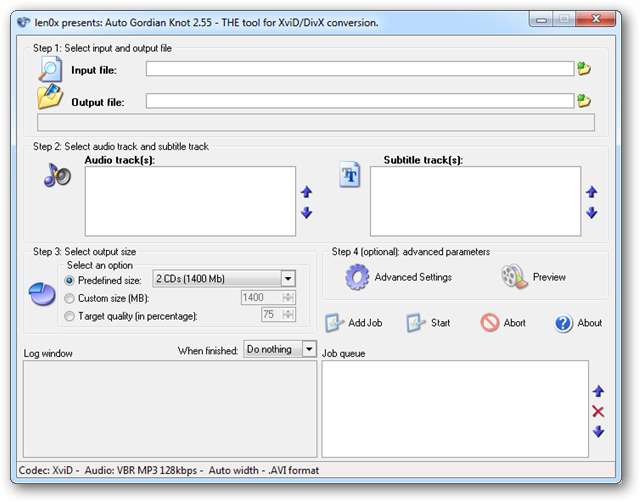
입력 파일 텍스트 상자의 오른쪽에있는 폴더를 클릭하여 비디오 파일을 선택하십시오.

비디오 파일을 찾아 선택하고 "열기"를 클릭합니다.
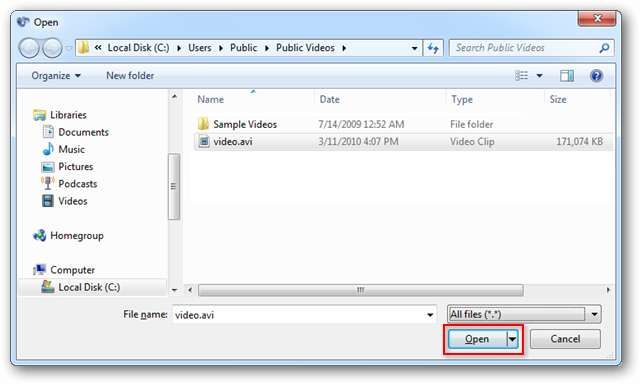
이 예에서는 크기가 167MB 인 .AVI 파일로 작업합니다.
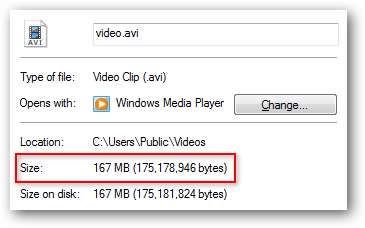
출력 파일은 기본적으로 입력 파일과 동일한 디렉토리에 복사되지만 원하는 경우이를 변경할 수 있습니다. 입력 파일도 .AVI이면 AutoGK는 _agk 원본을 덮어 쓰지 않도록 출력 파일에 추가합니다.

다음으로 나열된 모든 오디오 트랙이 표시됩니다. 오디오 트랙을 제거하려면 확인란을 선택 취소 할 수 있습니다.
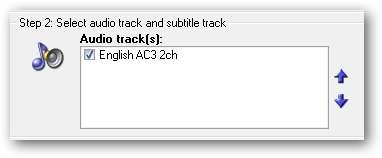
미리 정의 된 크기 옵션 중 하나를 선택할 수 있습니다.
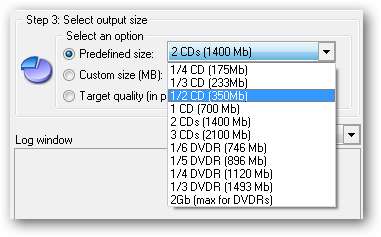
또는 사용자 지정 크기 (MB) 또는 대상 품질 (%)을 선택합니다. 이 예에서는 167MB 파일을 35MB로 압축합니다.
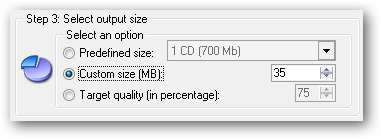
고급 설정을 클릭하십시오.
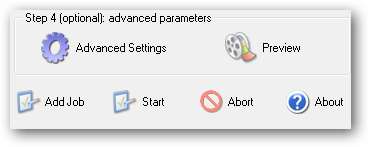
여기서 선호하는 코덱과 출력 해상도 및 출력 오디오를 선택할 수 있습니다. DivX 코덱을 사용하려면 별도로 다운로드하여 설치해야합니다. (아래 링크 참조) 일반적으로 기본값을 유지하는 것이 좋습니다. "확인"을 클릭하십시오.
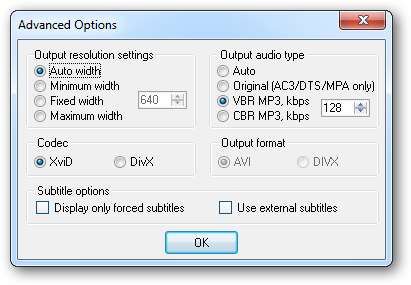
이제 파일 변환 작업을 작업 대기열에 추가 할 준비가되었습니다. 딸깍 하는 소리 작업 추가 대기열에 추가합니다. 작업 대기열에 여러 파일 변환을 추가하고 일괄 변환 할 수 있습니다.
딸깍 하는 소리 스타트 변환 프로세스를 시작합니다.
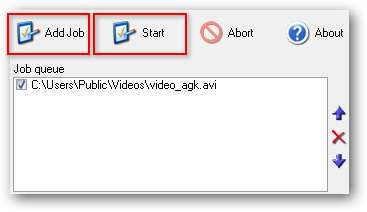
프로세스가 시작됩니다. 왼쪽 하단의 로그 창에서 진행 상황을 볼 수 있습니다.
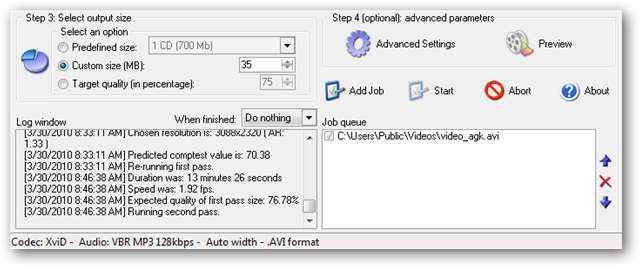
변환이 완료되면 로그 창에 '작업 완료'와 총 시간이 표시됩니다.

압축 된 크기를 보려면 출력 파일을 확인하세요.
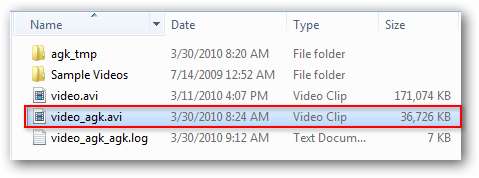
출력 품질이 만족 스러운지 확인하기 위해 비디오를 테스트하십시오.
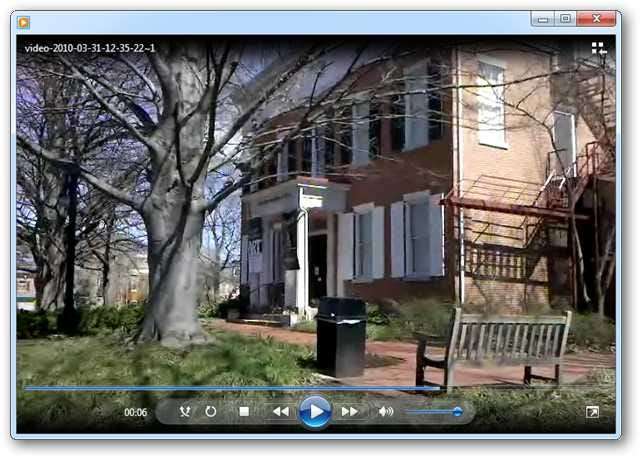
참고 : 변환 시간은 파일의 크기와 컴퓨터 하드웨어에 따라 크게 달라질 수 있습니다. 크기가 몇 GB 인 파일은 압축하는 데 몇 시간이 걸릴 수 있습니다.
AutoGK는 더 이상 적극적으로 개발되지 않지만 여전히 훌륭한 DivX / XviD 변환 도구입니다. 복사 방지되지 않은 DVD를 압축하고 변환하는데도 사용할 수 있습니다.
다운로드
DivX (선택 과목)







![북마크릿 재미 : 오늘의 Google Analytics 확인 [update]](https://cdn.thefastcode.com/static/thumbs/bookmarklet-fun-check-google-analytics-for-today-update.jpg)